 В самом популярном браузере, Google Chrome, помимо прочих полезных функций, есть некоторые скрытые экспериментальные возможности, которые могут быть полезными. Среди прочих — встроенный в браузер генератор надежных паролей.
В самом популярном браузере, Google Chrome, помимо прочих полезных функций, есть некоторые скрытые экспериментальные возможности, которые могут быть полезными. Среди прочих — встроенный в браузер генератор надежных паролей.
В этой короткой инструкции подробно о том, как включить и использовать встроенный генератор паролей (т.е. это не какое-либо стороннее расширение) в Google Chrome. См. также: Как просмотреть сохраненные пароли в браузере .
Как включить и использовать генератор паролей в Chrome
Для включения функции, вы должны войти в аккаунт Google в вашем браузере. Если вы этого не делали ранее, просто нажмите по кнопке пользователя слева от кнопки «Свернуть» в Chrome и выполните вход.
После входа можно переходить непосредственно к включению генератора паролей.
- В адресной строке Google Chrome введите chrome://flags и нажмите Enter. Откроется страница с доступными скрытыми экспериментальными возможностями.
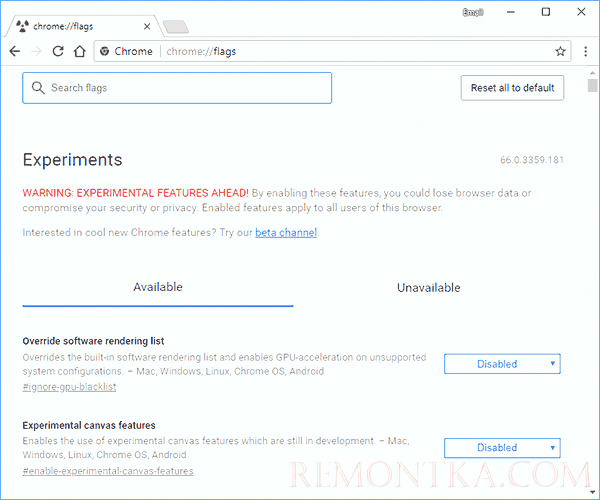
- В поле поиска вверху введите «password», чтобы среди отображаемых пунктов остались лишь те, которые имеют отношение к паролям.
- Включите опцию Password generation — она обнаруживает, что вы находитесь на странице создания учетной записи (не важно, на каком сайте), предлагает создать сложный пароль и сохраняет его в Google Smart Lock.
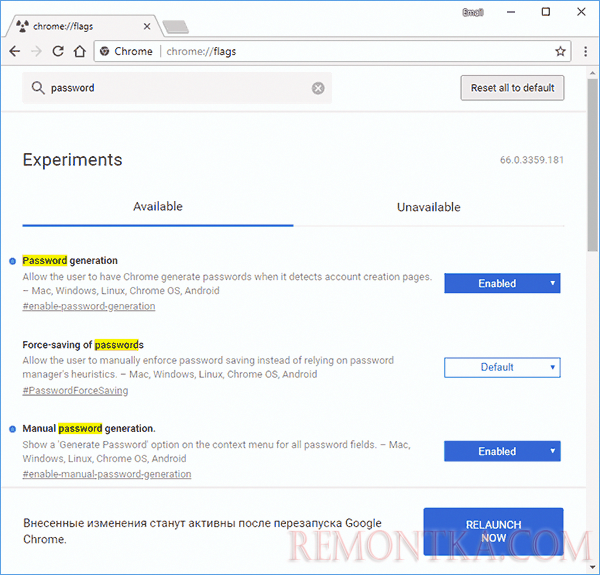
- При желании включите опцию Manual password generation — она позволяет генерировать пароли в том числе и на тех страницах, которые не были определены как страницы создания аккаунтов, но содержат поле ввода пароля.
- Нажмите по кнопке перезапуска браузера (Relaunch Now) для того, чтобы сделанные изменения вступили в силу.
Готово, при следующем запуске Google Chrome вы можете быстро сгенерировать сложный пароль того, когда вам это потребуется. Сделать это можно так:
- Нажмите в поле ввода пароля правой кнопкой мыши и выберите пункт «Создать пароль».
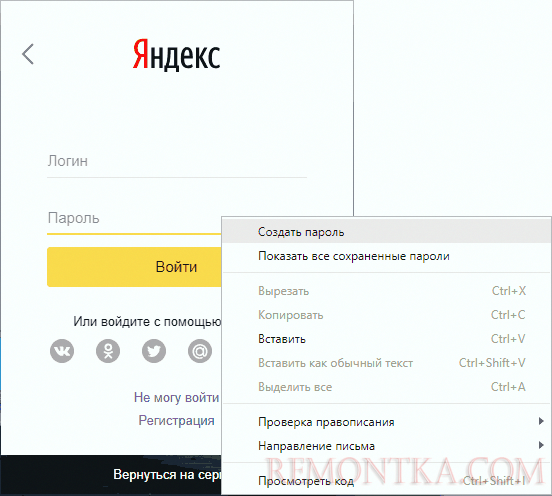
- После этого нажмите по «Используйте надежный пароль, сгенерированный Chrome» (ниже будет указан сам пароль), чтобы подставить его в поле ввода.

На всякий случай напомню, что использование сложных (не состоящих только из цифр, содержащих более 8-10 символов, желательно с прописными и с строчными буквами) паролей — одна из главных и наиболее эффективных мер защиты ваших аккаунтов в Интернете (см. Про безопасность паролей ).